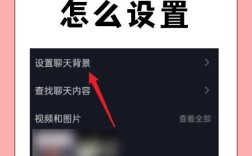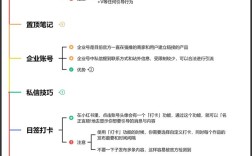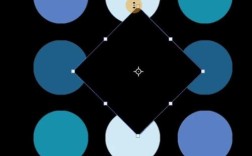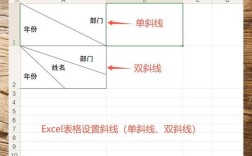如何设置手机时间
在现代生活中,手机已经成为我们日常生活中不可或缺的一部分,它不仅仅是一个通讯工具,还承担着记录时间、提醒日程、提供导航等多重功能,确保手机时间的准确性显得尤为重要,本文将详细介绍如何在不同操作系统的手机上调整时间,包括安卓和ios系统的手机,并探讨一些特殊情况下的时间调整方法。
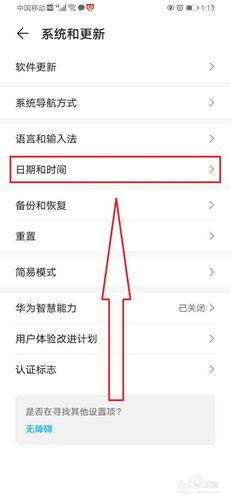
一、为什么需要调整手机时间
手机时间的准确性直接影响到我们的日常生活和工作效率,错误的时间可能导致错过重要的会议、约会或提醒,许多应用程序依赖于准确的时间来进行数据同步和更新,保持手机时间的准确性是非常必要的。
二、手机时间的设置方式
1. 安卓手机的时间设置
安卓手机的时间设置相对简单,以下是具体步骤:
步骤一:打开“设置”
在手机主屏幕上找到并点击“设置”图标,通常是一个齿轮形状的图标。
步骤二:找到“日期和时间”选项

在设置菜单中,向下滚动找到“系统”或“更多设置”,然后点击“日期和时间”选项。
步骤三:调整时间设置
在“日期和时间”菜单中,你可以选择“自动日期和时间”或手动设置时间,如果选择自动,系统会根据网络提供的时间自动更新,如果选择手动,你需要关闭自动选项,然后手动输入正确的日期和时间。
步骤四:保存设置
调整完毕后,确保保存设置,返回主界面即可。
2. iOS手机的时间设置
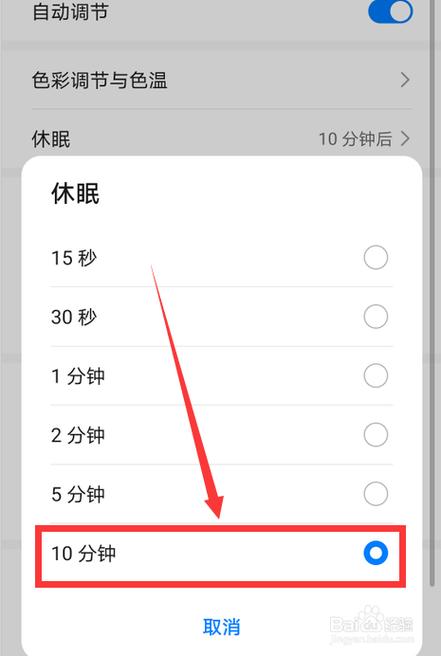
对于iOS用户,调整时间的步骤也非常简单:
步骤一:打开“设置”
在主屏幕上找到“设置”图标,点击进入。
步骤二:选择“通用”
在设置菜单中,找到并点击“通用”选项。
步骤三:找到“日期与时间”
在“通用”菜单中,向下滚动找到“日期与时间”选项,点击进入。
步骤四:调整时间设置
在“日期与时间”菜单中,你可以选择“自动设置”或手动调整时间,如果选择手动,关闭“自动设置”选项,然后输入正确的日期和时间。
步骤五:保存设置
完成调整后,返回主界面,设置将自动保存。
三、如何确保手机时间的准确性
1、使用网络时间:大多数手机都可以通过网络自动获取时间,确保你的手机连接到互联网,并启用“自动日期和时间”选项,这样,手机就会根据网络提供的时间自动更新。
2、定期检查时间:即使设置了自动更新时间,偶尔也需要手动检查一下手机时间是否准确,特别是在跨时区旅行或更换手机时,确保时间的准确性尤为重要。
3、更新手机系统:手机系统的更新有时会修复与时间相关的bug,定期检查并更新手机系统,确保使用最新版本,以提高时间设置的准确性。
四、特殊情况的时间调整
1. 跨时区旅行
当你跨越不同的时区时,手机时间可能会出现不准确的情况,建议在到达目的地后,手动调整手机时间,或者确保启用“自动日期和时间”功能。
2. 夏令时调整
在某些地区,夏令时的调整会影响手机时间,确保你的手机设置中启用了夏令时自动调整功能,这样可以避免因手动调整而导致的时间错误。
五、常见问题解答(FAQs)
Q1: 为什么我的手机时间总是错误?
A1: 手机时间错误的原因可能有很多,包括网络连接问题、系统错误或手动设置错误,首先检查网络连接,确保手机能够连接到稳定的WiFi或移动数据网络,可以尝试重启手机或恢复出厂设置(注意备份重要数据)。
Q2: 修改时间会影响闹钟和日历吗?
A2: 通常情况下,修改手机时间不会影响已设置的闹钟和日历事件,为了确保所有应用都能正常运行,建议在修改时间后检查相关设置。
调整手机时间是每个手机用户都需要掌握的基本技能,无论是安卓还是iOS手机,调整时间的步骤都相对简单,确保手机时间的准确性不仅可以帮助我们更好地管理日常生活,还能提高手机应用的使用体验,通过本文的介绍,希望能够帮助大家更好地理解如何调整手机时间,并在需要时进行正确的设置。